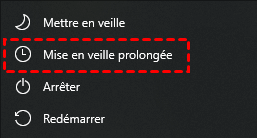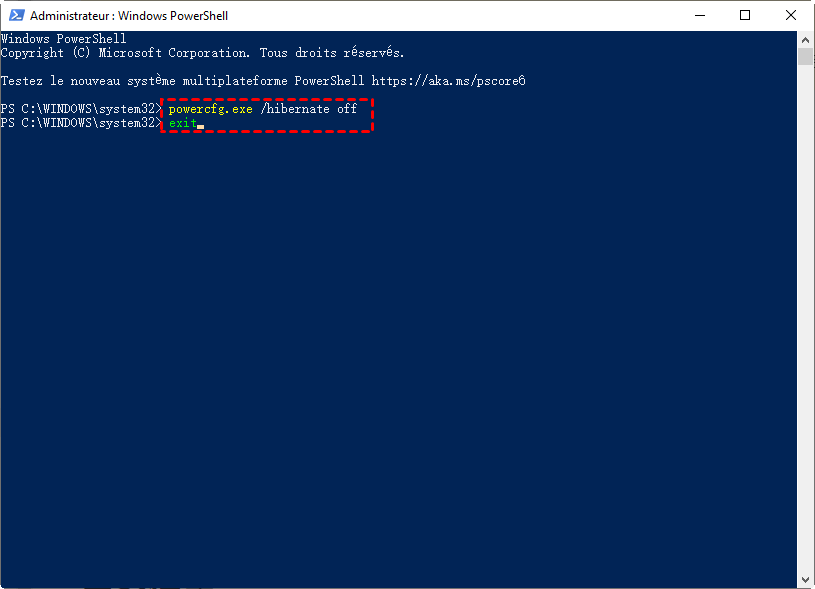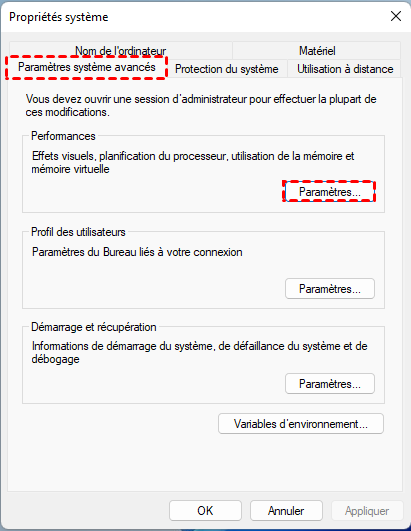Comment optimiser la durée de vie d’un SSD ?
Pour optimiser la durée de vie d’un SSD, vous pouvez suivre les méthodes de cet article.
Comparé aux HDD (disques durs traditionnels), un disque à état solide (SSD) utilise la mémoire flash pour stocker les données et n'a pas de pièces mobiles. La durée de vie limitée d'un SSD est contrôlée par les cycles de programmation-effacement (P/E). Comment comprendre cela ? Nous pouvons comparer un SSD à une feuille de papier vierge, et écrire des données sur un SSD revient à utiliser un crayon pour écrire des informations sur du papier. Lorsque vous continuez à écrire des informations sur le papier, un jour celui-ci sera rempli d'informations. Mais vous pouvez utiliser une gomme pour effacer les informations et écrire de nouvelles informations sur le papier. C'est similaire au fonctionnement d'un SSD, car lorsque vous souhaitez écrire des données sur un SSD déjà rempli de données, tout le bloc doit d'abord être effacé avant de pouvoir écrire de nouvelles données. Lors de cette opération d'effacement, votre SSD s'usure. Par conséquent, la durée de vie d'un SSD est liée aux cycles P/E. Un SSD présente de nombreuses autres caractéristiques différentes par rapport à un disque dur traditionnel.
Comment optimiser la durée de vie d’un SSD ?
Le SSD est largement utilisé par les utilisateurs d'ordinateurs en raison de ses avantages par rapport aux disques durs traditionnels. Cependant, la durée de vie limitée suscite des inquiétudes chez les utilisateurs. Existe-t-il un moyen de résoudre ce problème ? Ne vous inquiétez pas, vous avez des moyens pour optimiser votre SSD même s'il a une durée de service limitée.
Méthode 1. Désactiver la mise en veille prolongée
La mise en veille prolongée est une fonctionnalité courante dans les systèmes d'exploitation. Lorsque cette fonctionnalité est activée, la mémoire système va écrire les programmes en cours d'exécution et les informations sur le périphérique interne. Après avoir redémarré votre ordinateur, le système rechargera le contenu restauré dans la mémoire système, et votre ordinateur pourra retrouver l'état avant le basculement en mise en veille prolongée.
Vous pouvez imaginer que différentes quantités de mémoire système utiliseront des tailles de stockage différentes lorsque vous utilisez la mise en veille prolongée. En d'autres termes, la mise en veille prolongée génère davantage d'écritures sur le stockage interne. Donc, si vous utilisez un SSD, la mise en veille prolongée réduira la durée de vie du SSD. Pour éviter ce problème, vous pouvez désactiver la mise en veille prolongée de la manière suivante :
1. Tapez "cmd" dans le menu Démarrer, puis appuyez sur Entrée pour ouvrir l'invite de commandes (exécutée en tant qu'administrateur).
2. Entrez "powerrcfg.exe/hibernate off" et appuyez sur Entrée.
Méthode 2. Désactiver les fichiers d'échange
En termes simples, le fichier d'échange est un espace de stockage sur un périphérique interne. Lorsqu'une application a besoin de plus de mémoire physique que ce que l'ordinateur peut fournir, le fichier d'échange sera utilisé.
Utiliser un fichier d'échange n'est pas bon pour la durée de vie d'un SSD, car la taille du fichier d'échange change dynamiquement, ce qui entraîne de nombreuses écritures sur le SSD. Donc, si la mémoire utilisée par vous ne peut pas atteindre la mémoire de votre ordinateur, il ne fait aucun doute que vous devez désactiver les fichiers d'échange pour augmenter la durée de vie de votre SSD.
1. Cliquez avec le bouton droit sur "Mon Ordinateur/Ce PC" puis choisissez "Propriétés".
2. Choisissez "Paramètres système avancés".
3. Choisissez "Paramètres" dans la partie "Performances".
4. Puis sélectionnez "Modifier" dans l'onglet "Avancé".
5. Dans la fenêtre pop-up, décochez l'option Gestion automatique des fichiers d'échange pour les lecteurs, puis sélectionnez le disque C dans la liste. Cochez "Aucun fichier d'échange" et cliquez sur "OK".
Méthode 3. Pas de défragmentation
La défragmentation d'un disque dur peut regrouper les données dans des régions contiguës, ce qui améliore considérablement la vitesse de lecture. Cependant, les SSD n'ont pas de pièces mobiles et l'emplacement des données n'affecte pas les performances du SSD. La défragmentation est donc inutile pour un SSD. De plus, la défragmentation peut réduire la durée de vie du SSD en utilisant les cycles P/E. Vous ne devriez donc pas effectuer la défragmentation pour votre SSD.
Conclusion
Dans cet article, j'ai présenté 3 différentes façons pour optimiser la durée de vie d'un SSD. En plus des méthodes mentionnées ci-dessus, vous pouvez faire de votre mieux pour nettoyer les différents types de fichiers temporaires et de caches ou effectuer périodiquement les mises à jour du micrologiciel du fabricant pour prolonger la durée de vie limitée d'un SSD. Utiliser un SSD en RAID 0 peut également améliorer ses performances.
Les solutions mentionnées ci-dessus peuvent également être appliquées pour augmenter la durée de vie d'un SSD comme les SSD Synology, Crucial, etc. De plus, pour profiter au maximum d'un SSD, vous pouvez l'utiliser uniquement pour le système d'exploitation et utiliser un disque dur comme périphérique de stockage.